Bagaimana untuk menambahkan/ menghapus Awal dan Akhir dari.ke Multipel file di Mac
Jika anda mencari tool yang mudah untuk menghapus Bat awal dan akhir video atau menambahkan Bat intro dan outro ke dalam videomu, anda bisa mencoba Intro& Outro yang terdapat dalam tool Wonderhare UniConverter 14 di Mac. Lihat langkah detail untuk menggunakan tool Intro&Outro editing di Mac
bagian 1. Bagaimana menghapus bat awal dan akhir dari video di Mac
bagian 2. Bagaimana menambahkan bat awal dan akhir dari video di Mac
bagian 1. Bagaimana menghapus bat awal dan akhir dari video di Mac
Bagaimana untuk menghapus 3.5 detik dri awal video dan 4.5 detik dari akhir video dari seluruh folder video di Mac
Anda mungkin berpikir bagaimana untuk memecahkan masalah menghapus bat yang sama panjangnya dari awal dan akhir video di Mac secara mudah, tanpa perlu kode yang sulit di Ffmpeg atau program lainnya, disini, anda dapat menemukan cara paling mudah untuk menghapus bat dari awal dan akhir dari folder video di Mac. Ikuti langkah- langkah di bawah dengan teliti.
bagaimana langkah untuk trim dan menghapus panjang yang sama di awal dan akhir dari beberapa file video:
Step 1pasang dan buka Intro & Outr editor.
jalankan Wondershare UniConverter 14 for Mac dan pilihTool > More tool. KlikIntro &Outrountuk membuka window editing
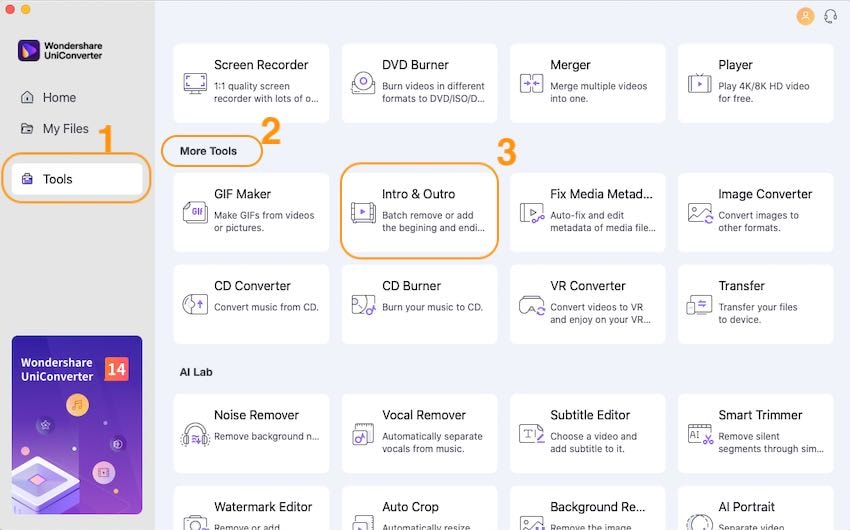
Step 2tambahkan file vieo dari Mac untuk menghilangkan awal dan akhir video
kliktombol +untuk mengimpor file anda untuk menghapus awal dan akhir video
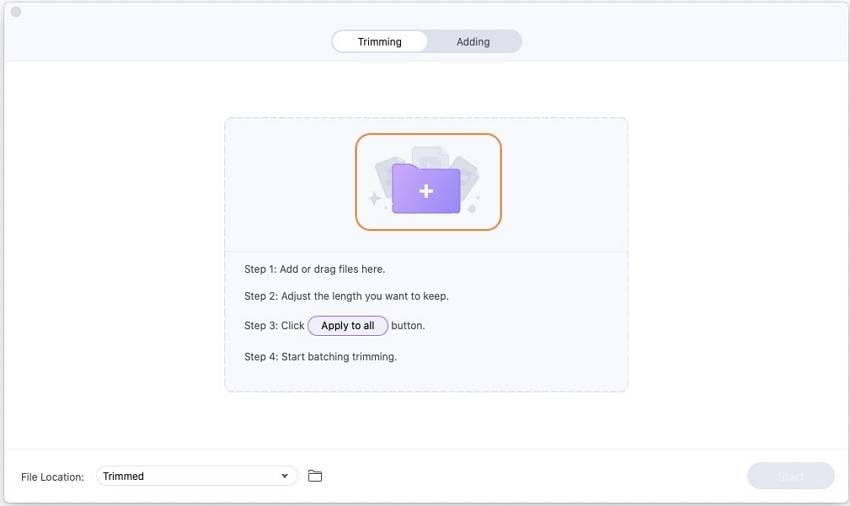
Step 3pilih panjang awal dan akhir untuk dipotong dan dihilangkan
Isi durasi awal dan durasi akhir videomu dari panel edit pada time length dari video Awal dan Akhir. Sebagai contoh , jika anda menginginkan untuk menghapus intro dan outro dari suatu video dalam 2 menit dan 45 detik, yang mana memiliki intro 30 detik dan outro 15 detik (isi video berdurasi 2 menit), anda harus mengisi 00:00:30 di dalam durasi Awaldan 00:00:15 di dalamdurasi akhir.
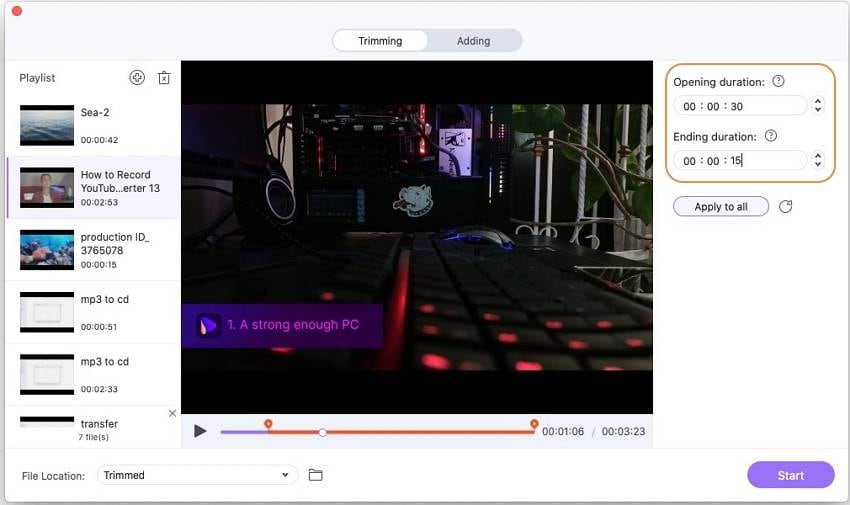
Tips:jika anda memiliki playlist video dengan sama panjang awal dan akhirnya, anda bisa klikApply to alluntuk trim dan menghapus intro dan outro dari videomu sekaligus.
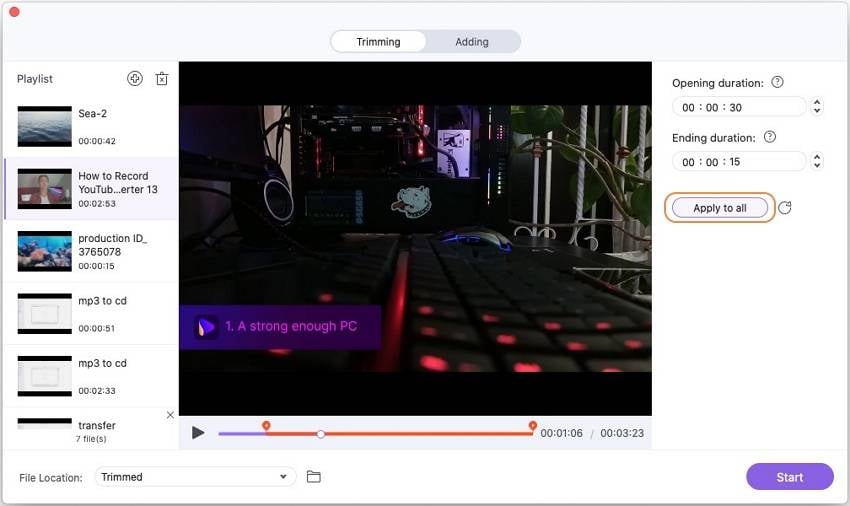
Step 4ekspor trim video di Mac.
setelah semua pengaturan selesai, kliktombol startuntuk memulai proses ekspor bat playlist videomu saja dengan isi video
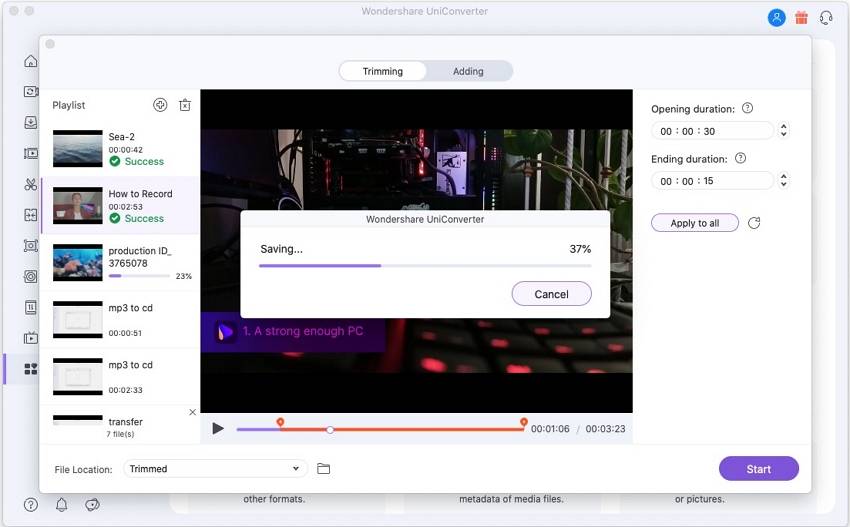
bagian 2. Bagaimana menambahkan bat awal dan akhir dari video di Mac
bisakah saya menambahkan intro dan outro secara otomatis dari beberapa video sekaligus di Mac?
ikuti cara termudah untuk menambahkan intro dan outro dari beberapa file video secara otomatis di Mac dengan Intro &Outro fitur di dalam Wondershare UniConverter 14 for Mac.
Ikuti langkah bagaimana menambahkan intro dan outro dalam jumlah besar ke beberapa file video secara otomatis
Step 1ganti dari triming ke Adding tab untuk mengimpor video di Intro&Outro.
kliktab Addinguntuk mengganti dari Intro&Outro triming editing window ke Intro&Outro adding window. Kliktombol +untuk memilih file video didalam foldermu yang akan di impor di Mac
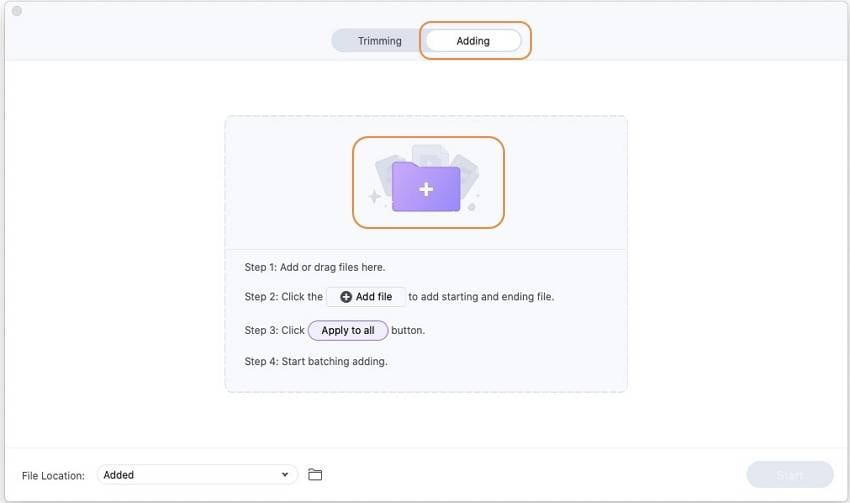
Step 2impor awal dan akhir klip video untuk digabung dengan isi video
kliktombol add filedibawahawal videodanakhir videountuk mengimpor intro dan outromu yang mana seharusnya ditambahkan ke isi video
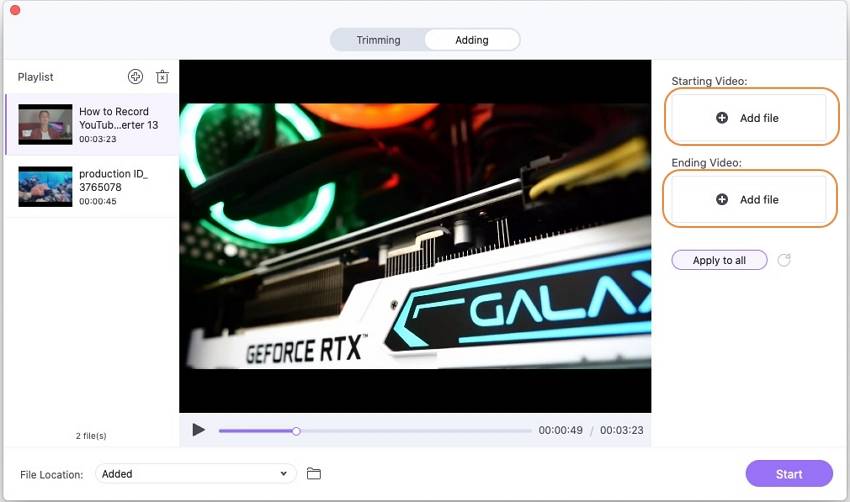
tips:jika anda memiliki beberapa video dan ingin menambahkan intro dan outro yang sama, anda bisa klikapply to alluntuk menambahkan file intro dan outro video di Mac didalam bat
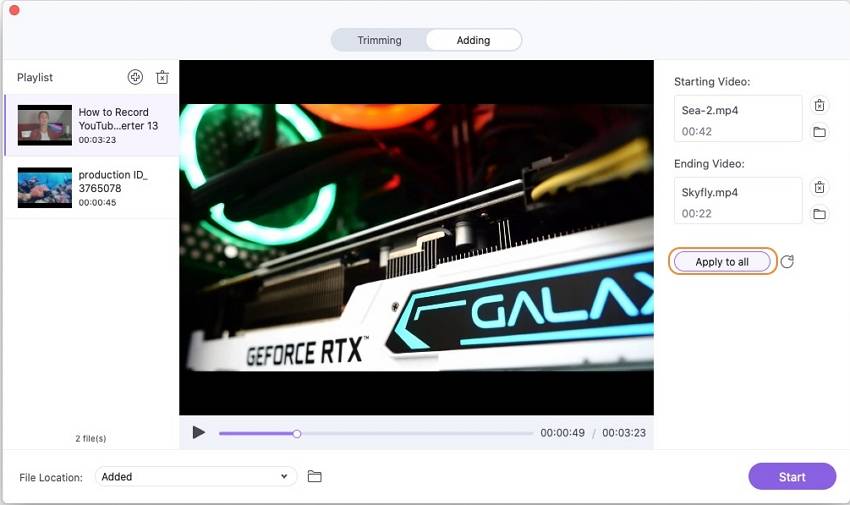
Step 3ekspor file video yang telah digabung dengan intro dan outro secara cepat
terakhir, kliktombol startuntuk memulai ekspor file video dengan penambahan intro dan outro klip.
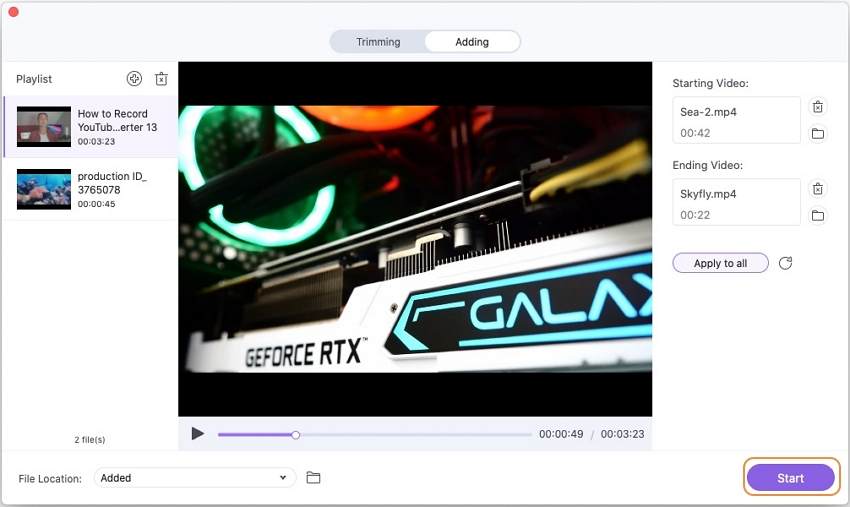


 print
print